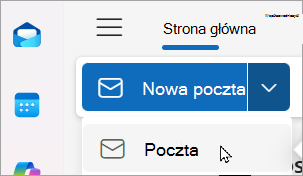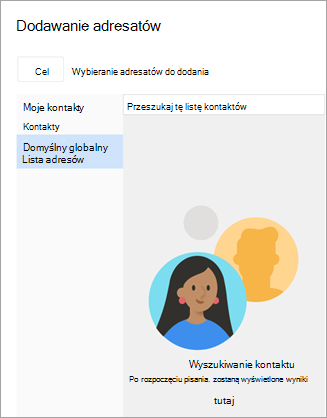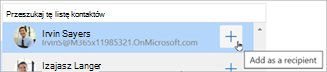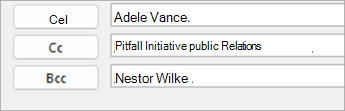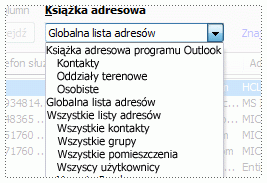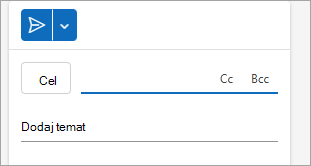Za pomocą książki adresowej Outlook — zbioru książek adresowych lub list adresowych utworzonych na podstawie folderów kontaktów — możesz wyszukiwać i wybierać nazwy, adresy e-mail i listy dystrybucyjne podczas adresowania wiadomości e-mail.
Jeśli używasz Outlook z kontem Exchange Server, lista książek adresowych będzie zawierać globalna lista adresowa. Globalna lista adresowa zawiera nazwy i adresy e-mail wszystkich osób, które mają konto z tym Exchange Server i są konfigurowane automatycznie przez Exchange.
Jeśli korzystasz z klasycznego programu Outlook, możesz również dodać lub usunąć książkę adresową. Dodawanie i usuwanie książek adresowych nie jest obsługiwane wnowy program Outlook.
Wybierz poniżej opcję karty dla używanej wersji programu Outlook. Która wersja programu Outlook jest używana?
Otwórz książkę adresową, aby wysłać wiadomość e-mail do kontaktu wnowy program Outlook
Wyślij wiadomość e-mail do kontaktu z książki adresowej z poziomu ekranu Nowa poczta.
-
Wybierz pozycję Nowa poczta > Poczta na karcie Narzędzia główne.
-
Aby otworzyć książkę adresową, wybierz dowolny z przycisków Do, DW lub UDW . Pole UDW można znaleźć w tym samym wierszu co pole Do. Wybierz pozycję UDW , a następnie wybierz wyświetlony przycisk UDW .
-
Po otwarciu książki adresowej możesz wyszukać kontakty na listach, aby dodać je do wiadomości.
-
Gdy znajdziesz kontakt, do którego chcesz wysłać wiadomość, wybierz pozycję Dodaj obok jego imienia i nazwiska.
-
Dodaj innych adresatów przy użyciu tego samego procesu, a następnie kontynuuj redagowanie wiadomości.
W klasycznym programie Outlook możesz wykonywać następujące czynności:
Otwórz książkę adresową, aby wysłać wiadomość e-mail do kontaktu | Wyświetlanie książki adresowej | Dodawanie książki adresowej | Usuwanie książki adresowej
Otwieranie książki adresowej w celu wysłania wiadomości e-mail do kontaktu w klasycznym programie Outlook
Wyślij wiadomość e-mail do kontaktu z książki adresowej na ekranie Nowa Email.
-
Wybierz pozycję Nowa wiadomość e-mail.
-
Wybierz przycisk Do.
-
Po otwarciu książki adresowej możesz wyszukać kontakty na listach, aby dodać je do wiadomości.
-
Wybierz nazwę kontaktu, do którego chcesz wysłać wiadomość e-mail. Po wybraniu kontaktu naciśnij przycisk Do, DW lub UDW , aby dodać ten kontakt do odpowiedniego pola. Aby usunąć kontakt z dowolnego z tych pól, umieść kurser po nazwie i usuń kontakt za pomocą Backspace na klawiaturze.
-
Dodaj innych adresatów przy użyciu tego samego procesu, wybierz przycisk OK, a następnie kontynuuj redagowanie wiadomości.
Wyświetlanie książki adresowej w klasycznym programie Outlook
Domyślnym widokiem książki adresowej jest zazwyczaj globalna książka adresowa.
-
Na karcie Narzędzia główne w grupie Znajdowanie wybierz pozycję Książka adresowa.
-
Z listy Książka adresowa wybierz książkę adresową, którą chcesz wyświetlić.
-
W tym miejscu możesz wyszukać tylko według nazwy lub wszystkie kolumny , jeśli znasz tytuł, lokalizację itp.
-
Kliknij dwukrotnie nazwę kontaktu, aby wyświetlić jego wizytówkę. W tym miejscu możesz rozpocząć połączenie audio, rozpocząć czat lub wysłać wiadomość e-mail.
Dodawanie książki adresowej w klasycznym programie Outlook
-
Na karcie Plik wybierz pozycję Ustawienia kont > Ustawienia kont.
-
W oknie dialogowym Ustawienia kont na karcie Książki adresowe wybierz pozycję Nowy.
Uwaga: Tutaj znajdują się istniejące książki adresowe.
-
Zostanie wyświetlony monit o wybranie jednego z dwóch typów książek adresowych: usługa katalogowa (LDAP) lub dodatkowa książka adresowa.
-
Dodawanie książki adresowej przy użyciu usługi katalogowej (LDAP):
-
Wybierz pozycję Internetowa usługa katalogowa (LDAP), a następnie wybierz pozycję Dalej.
-
W polu Nazwa serwera wpisz nazwę serwera podaną przez usługodawcę internetowego lub administratora systemu.
-
Jeśli określony serwer jest chroniony hasłem, zaznacz pole wyboru Ten serwer wymaga zalogowania się, a następnie wpisz swoją nazwę użytkownika i hasło.
-
Wybierz pozycję Więcej ustawień.
-
W obszarze Nazwa wyświetlana wpisz nazwę książki adresowej LDAP, która ma być wyświetlana na liście Książka adresowa w oknie dialogowym Książka adresowa .
-
W obszarze Szczegóły połączenia wpisz numer portu podany przez usługodawcę internetowego lub administratora systemu.
-
Wybierz kartę Wyszukiwanie , a następnie w razie potrzeby zmień ustawienia serwera.
-
W obszarze Opcje wyszukiwania, jeśli pole Wyszukaj w bazie danych jest puste, wpisz nazwy wyróżniające dostarczone przez administratora.
-
Wybierz przycisk OK > Dalej, a następnie wybierz pozycję Zakończ.
-
-
Dodaj dodatkową książkę adresową:
-
Wybierz pozycję Dodatkowe książki adresowe, a następnie wybierz pozycję Dalej.
-
Wybierz książkę adresową, którą chcesz dodać, a następnie wybierz pozycję Dalej.
-
-
-
Zamknij i uruchom ponownie klasyczneProgram Outlook, aby użyć dodanej książki adresowej.
Uwaga: Aby uzyskać więcej informacji , zobacz Tworzenie książki adresowej w klasycznym programie Outlook .
Usuwanie książki adresowej w klasycznym programie Outlook
-
Na karcie Plik wybierz pozycję Ustawienia kont > Ustawienia kont.
-
Na karcie Książki adresowe wybierz książkę adresową, którą chcesz usunąć, a następnie wybierz pozycję Usuń.
Otwórz książkę adresową, aby wysłać wiadomość e-mail do kontaktu w Outlook w sieci Web lub Outlook.com
Utwórz nową wiadomość, aby wyszukać i dodać kontakt z książki adresowej.
-
Wybierz pozycję Nowa poczta > Poczta na karcie Narzędzia główne.
-
Aby otworzyć książkę adresową, wybierz dowolny przycisk Do, DW lub UDW . Pola DW i UDW można znaleźć w tym samym wierszu co pola Do. Wybierz pozycję DW lub UDW , a następnie wybierz jeden z wyświetlonych przycisków.
-
Po otwarciu książki adresowej możesz wyszukać kontakty na listach, aby dodać je do wiadomości.
-
Gdy znajdziesz kontakt, do którego chcesz wysłać wiadomość, wybierz pozycję Dodaj obok jego imienia i nazwiska.
-
Dodaj innych adresatów przy użyciu tego samego procesu, a następnie kontynuuj redagowanie wiadomości.
Zobacz też
Dodawanie, znajdowanie, edytowanie lub usuwanie kontaktu w programie Outlook